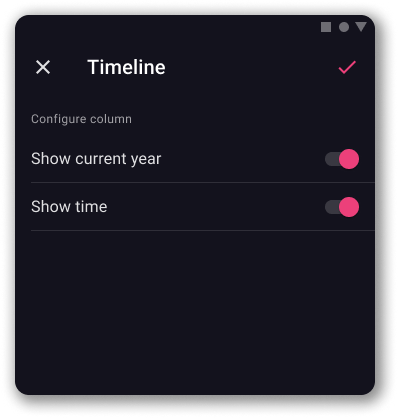Créer et configurer des champs personnalisés sur l’appli Android
Les champs personnalisés donnent une structure et vous aident à mieux organiser les éléments dans les groupes d'éléments de votre tableau. Chaque champ représente une entité pertinente pour le projet ou le type de contenu présenté sur le tableau (par ex. le tableau de planification d'un événement peut comporter les champs suivants : responsable, équipe, réviseur, date, coût, statut...).
Veuillez noter qu'il s'agit des noms par défaut des champs de ce modèle de tableau. Les noms des champs personnalisés peuvent être modifiés dans l'application web.
Pour ajouter des champs personnalisés :
- Balayez vers la droite jusqu'au dernier champ du groupe d'éléments et appuyez sur +Nouveau champ
- Choose the Field type to complete the action
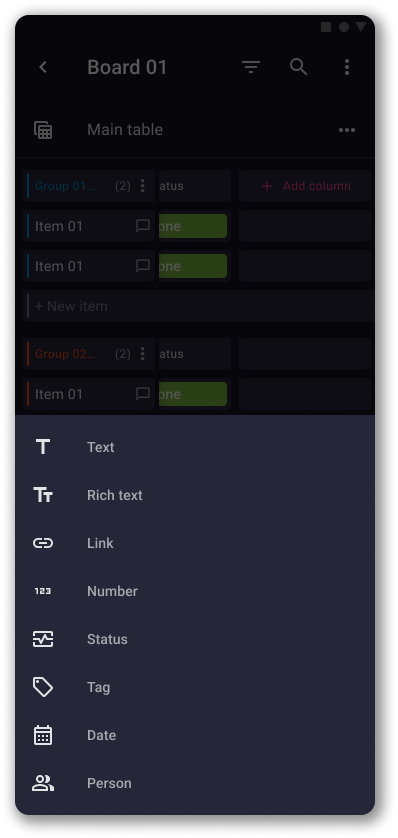
Si le type de champ sélectionné est la frise chronologique :
- Choisissez la date de début et appuyez sur "Enregistrer"
- Définissez l'heure de début et appuyez sur OK
- Choisissez la date de fin et appuyez sur “Enregistrer”
- Définissez l'heure de fin et appuyez sur OK
- Appuyez sur “Enregistrer” pour terminer l'action
Après avoir ajouté un nouveau champ, vous pouvez le personnaliser selon vos besoins ou configurer des champs existants.
Configurer le champ Statut #
- Appuyez sur le champ Statut
- Appuyez sur Modifier
- Appuyez sur n'importe quelle étiquette pour la renommer ou en changer la couleur
- Appuyez sur +Nouvelle étiquette pour ajouter une nouvelle étiquette
- Save changes
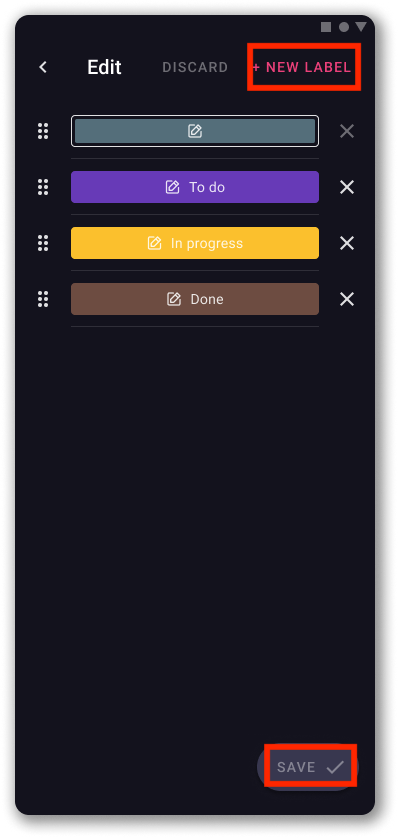
Configurer un tag #
- Appuyez sur le champ Tag
- Appuyez sur Modifier
- Appuyez sur n'importe quelle étiquette pour la renommer ou en changer la couleur
- Appuyez sur +Nouveau tag pour ajouter une nouvelle étiquette
- Save changes
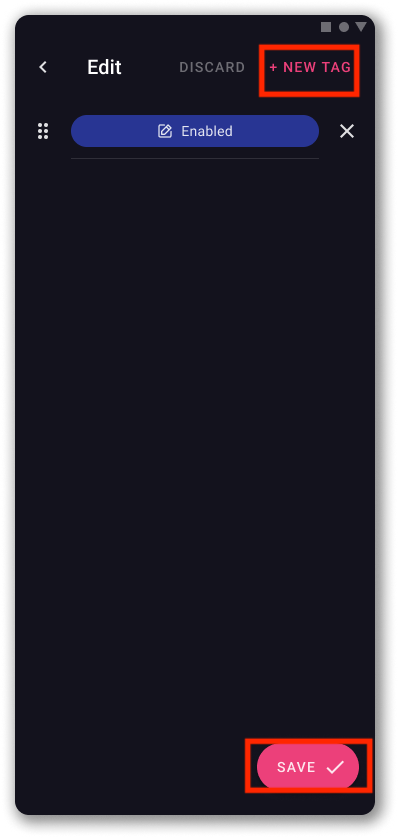
Configurer le champ Personne #
- Appuyez sur le champ des personnes
- Sélectionnez la limite de personnes (une, deux, trois ou illimitée)
- Appuyez sur l'icône de la coche dans le coin supérieur droit pour terminer l'action

Configurer le champ Date #
- Appuyez sur le champ Date
- Basculer le bouton radio pour :
– Afficher/masquer l'année en cours
– Afficher/masquer le jour de la semaine
– Afficher/masquer l'heure - Appuyez sur l'icône de la coche dans le coin supérieur droit pour terminer l'action
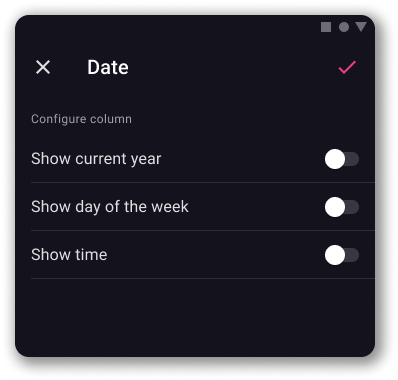
Configurer le champ Nombre #
- Appuyez sur le champ des numéros
- Sélectionnez ou saisissez l'unité
- Choisissez la position de l'unité
- Choisissez l'alignement
- Appuyez sur l'icône de la coche dans le coin supérieur droit pour terminer l'action
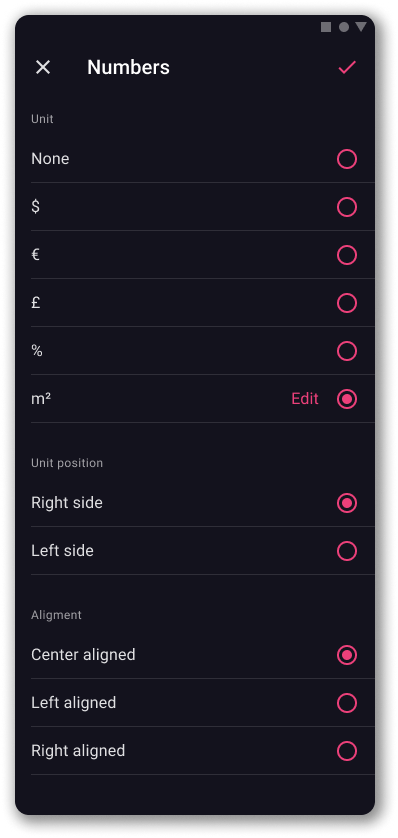
Configurer le champ Frise chronologique #
- Appuyez sur le champ de la frise chronologique
- Basculez le bouton radio pour afficher/masquer l'année en cours
- Basculer le bouton radio pour afficher/masquer l'heure
- Appuyez sur l'icône de la coche dans le coin supérieur droit pour terminer l'action